
手动删除安卓系统,安卓系统手动删除指南
时间:2024-12-07 来源:网络 人气:
安卓系统手动删除指南
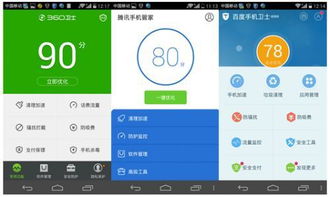
随着智能手机的普及,安卓系统因其开放性和丰富的应用生态而受到广大用户的喜爱。随着时间的推移,手机系统可能会出现卡顿、运行缓慢等问题。这时,手动删除安卓系统中的无用文件和应用程序,可以帮助提升手机性能。本文将详细介绍如何手动删除安卓系统中的内容。
一、手动删除缓存文件
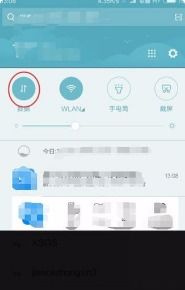
缓存文件是安卓系统运行过程中产生的临时文件,它们可以帮助应用程序快速加载,但过多缓存文件会占用存储空间,影响系统性能。
打开手机“设置”。
找到“存储”或“存储与USB”选项。
点击“内部存储”或“SD卡存储”。
查看存储空间使用情况,找到“缓存”选项。
点击“缓存”,然后点击“清除缓存”。
注意:清除缓存后,部分应用程序可能会出现加载缓慢的情况,但不会影响正常使用。
二、删除系统自带软件

安卓系统自带一些应用程序,但有些用户可能不需要这些软件。以下是如何手动删除系统自带软件的方法:
确保手机已root。
下载并安装一款手机安全管理软件,如LBE安全大师。
打开LBE安全大师,进入“软件管理”。
找到“预装软件卸载”选项。
点击“解锁”,选择“谨慎卸载”。
点击“垃圾桶”图标,选择要删除的系统自带软件。
注意:谨慎操作,删除不必要软件前请确保不会影响手机正常使用。
三、清理应用程序残留文件

卸载应用程序时,可能会留下一些残留文件。以下是如何清理这些文件的方法:
打开手机“设置”。
找到“应用管理”或“应用程序管理”。
选择要清理的应用程序。
点击“存储”或“空间使用情况”。
查看应用程序的存储空间使用情况。
点击“清除数据”或“清除缓存”。
注意:清除数据会删除应用程序的所有数据,包括用户设置、下载内容等。
四、手动删除临时文件
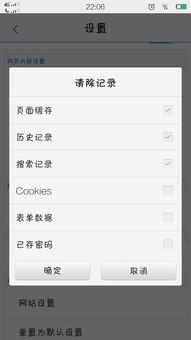
临时文件是安卓系统运行过程中产生的临时文件,它们可以帮助应用程序快速加载,但过多临时文件会占用存储空间。
打开手机“文件管理”。
找到“内部存储”或“SD卡”。
浏览文件,找到临时文件所在的目录。
选择要删除的临时文件,点击“删除”。
注意:在删除临时文件前,请确保不会误删重要文件。
通过以上方法,您可以手动删除安卓系统中的无用文件和应用程序,从而提升手机性能。在操作过程中,请谨慎操作,避免误删重要文件。
相关推荐
教程资讯
教程资讯排行













